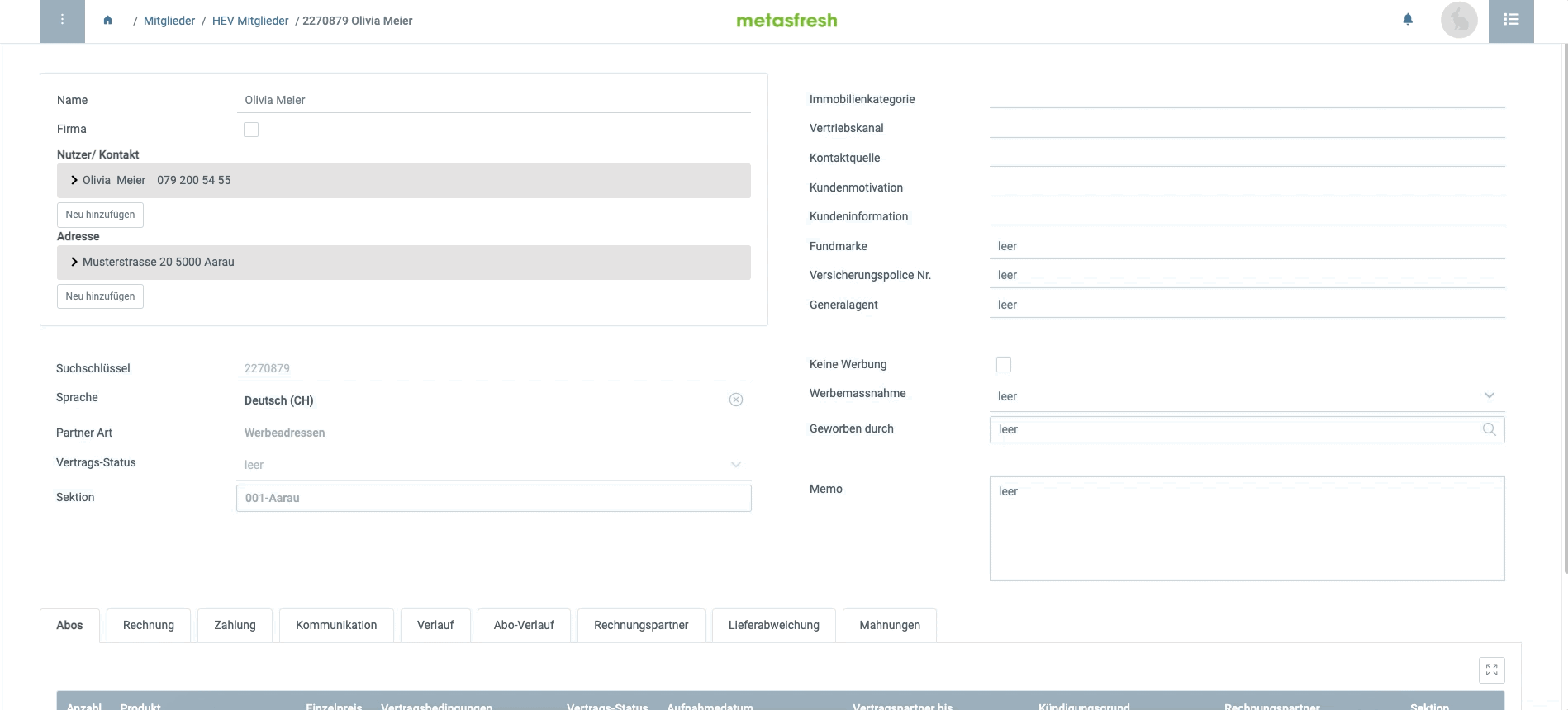Nutzerdaten mutieren
Um Mitgliederdaten zu ändern, gehen Sie wie folgt vor:
Öffnen Sie das Fenster “HEV Mitglieder”.
Nutzen Sie hier die Mitgliedersuche oder den Standardfilter um nach dem Mitglied zu suchen.
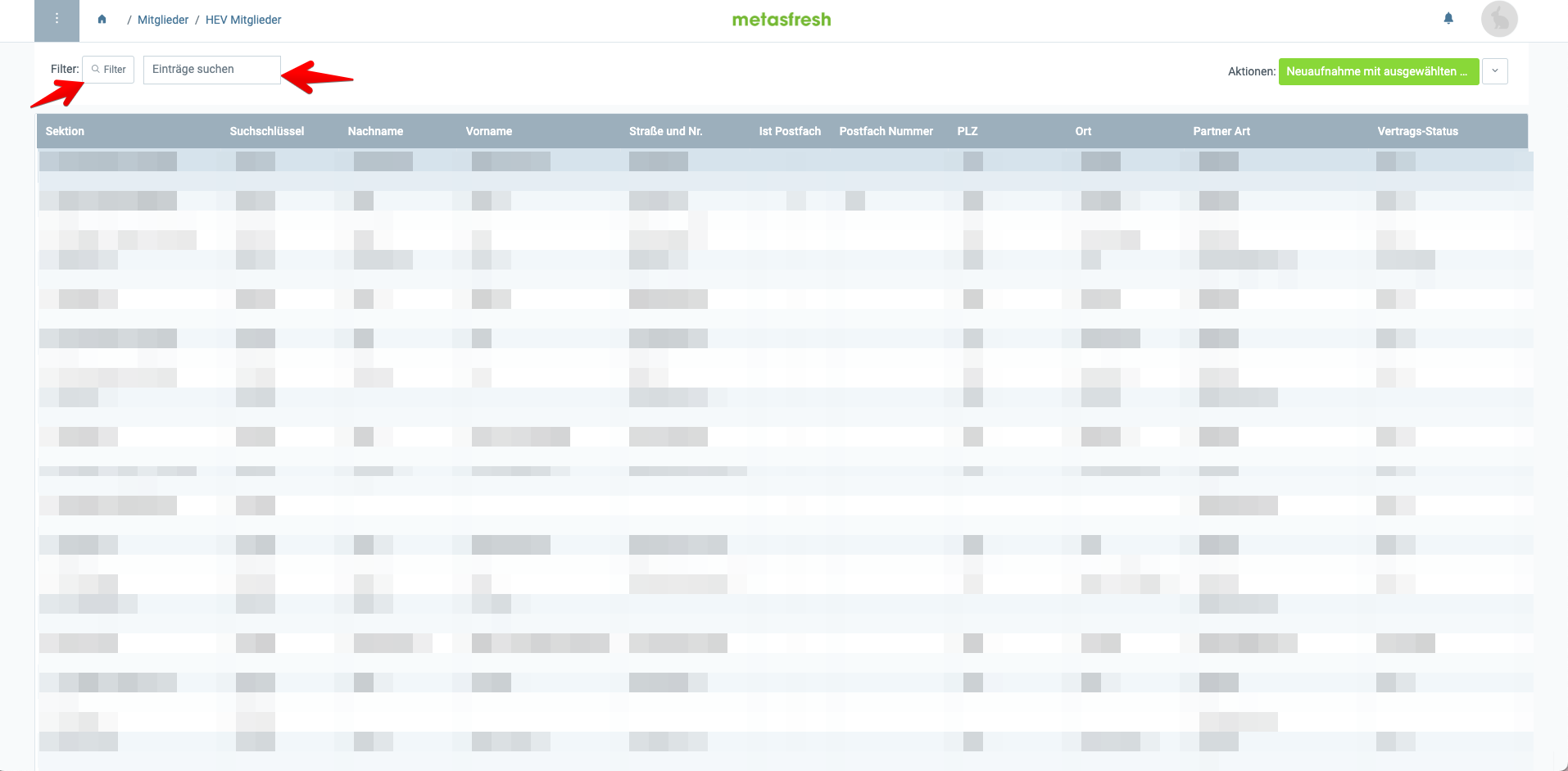
- Öffnen Sie die Detailansicht vom Mitglied mit einem Doppelklick.
In der Detailansicht sind die Mitgliederdaten und Adressen oben links zugeklappt ersichtlich. Um die Mitgliederdaten hier zu ändern, gehen Sie wie folgt vor:
Klicken Sie auf die gewünschte Person, um dessen Kontaktdaten zu mutieren.
Sobald die Kontaktdaten aufgeklappt sind, können Sie die gewünschten Felder nachfassen oder bearbeiten.
Sie können ausserhalb des Kontaktbereichs oder ins nächste Feld klicken um den soeben geänderten Wert zu speichern. Die Abspeicherung ist ersichtlich, in dem das Feld kurz gelb aufleuchtet.
Falls der Name mutiert wird, sehen Sie in der Vorschau bei "Name" (oberhalb der Kontaktdaten) auch ein kurzes Aufleuchten der angepassten Benennung(en).